热门标签
热门文章
- 1基于Python爬虫呼和浩特天气预报数据可视化系统设计与实现(Django框架) 研究背景与意义、国内外研究现状
- 2最通俗易懂的TCP三次握手四次挥手详解_tcp三次挥手四次挥手
- 3java无权图求最短路径_Java Floyd算法求有权图(非负权)的最短路径并打印
- 4Qt序列化与反序列化(QDataStream)_qdatastream 结构体序列化
- 5登录Microsoft账户发生了错误 怎么解决?
- 6linux中$0、$?、$*、$@、$#、$$_linux $?
- 7基于微信安徽合肥失物招领小程序系统设计与实现 研究背景和意义、国内外现状
- 8LeetCode热题100个人学习记录
- 9【咕咕送书第二期】| 想学习计算机网络?不如来看看这本《计算机网络:自顶向下方法》_计算机专业研究生书籍推荐
- 10unable to access ‘https://github.com/.../...git‘: Recv failure: Connection was reset
当前位置: article > 正文
本地pycharm连接远程服务器(以AutoDL为例)_pycharm远程连接服务器端口号
作者:不正经 | 2024-03-01 22:33:39
赞
踩
pycharm远程连接服务器端口号
准备
- 专业版PyCharm(社区版不支持远程开发功能)
- 远程服务器(这里使用AutoDL)
有需要的可以注册AutoDL
开机实例
复制自己的实例 SSH 指令
如果是图中的空白是因为你没有开机,开机就可以进行复制了


在ssh -p 43677 root@region-41.seetacloud.com命令中, 各个参数的含义为:
用户名:root
HOST: region-41.seetacloud.com
端口号:43677
配置 PyCharm
- 配置 Python interpreter
File -> Settings -> Python interpreter
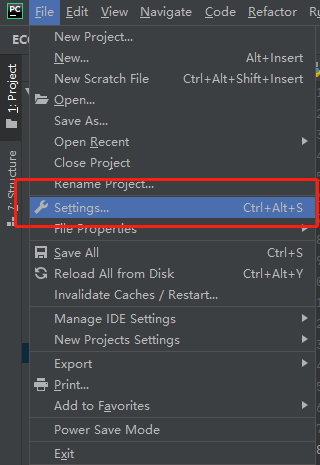
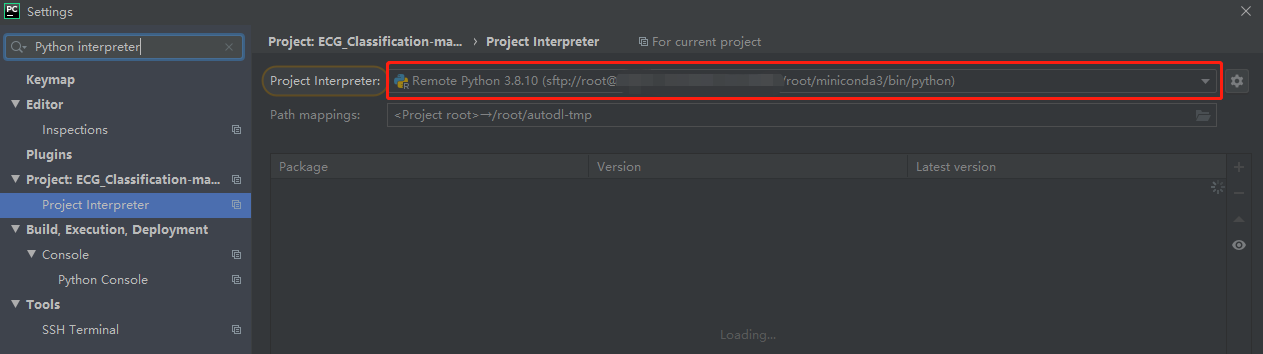
点击右边的小齿轮 点击 Add
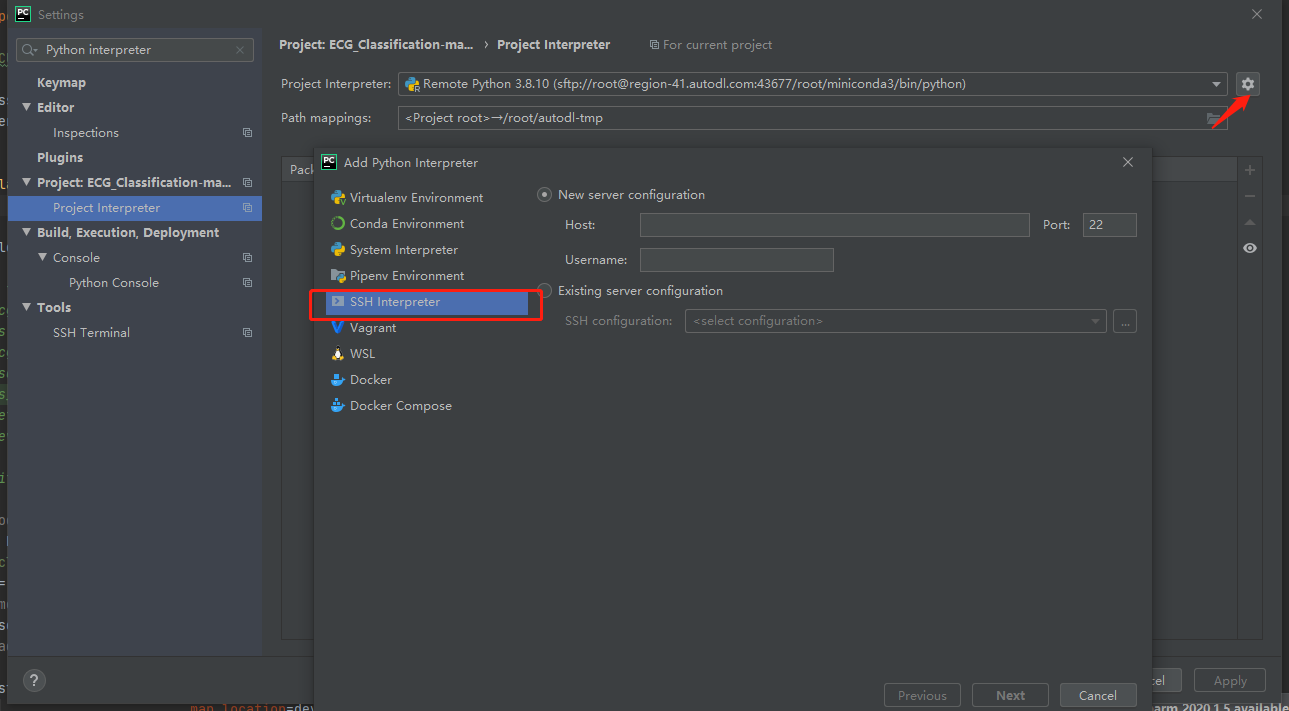
- 输入账户密码
将实例SSH指令中的Host、Port与Username进行匹配和填写(Username均为root,Host和Port查看自己实例的SSH指令)
用户名:root
HOST: region-41.seetacloud.com
端口号:43677
- 1
- 2
- 3
输入密码:这个密码也在AutoDL实例中的 SSH 登录下可以复制。
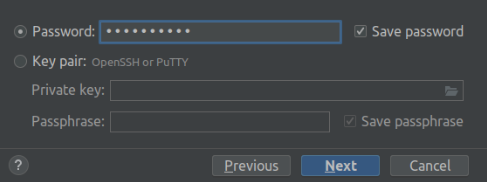
继续下一步,直到看到下面的弹窗。选择System Interpreter,配置远程Python解释器地址为/root/miniconda3/bin/python(如果您安装了其他Python或虚拟环境则根据实际情况填写)
配置同步目录,意思是本地项目和远程实例中的哪个目录进行关联,这里设置为实例的数据盘子目录:/root/autodl-tmp/project/ (不建议使用默认的/tmp目录) 注意这里的位置就是你以后代码存在的位置
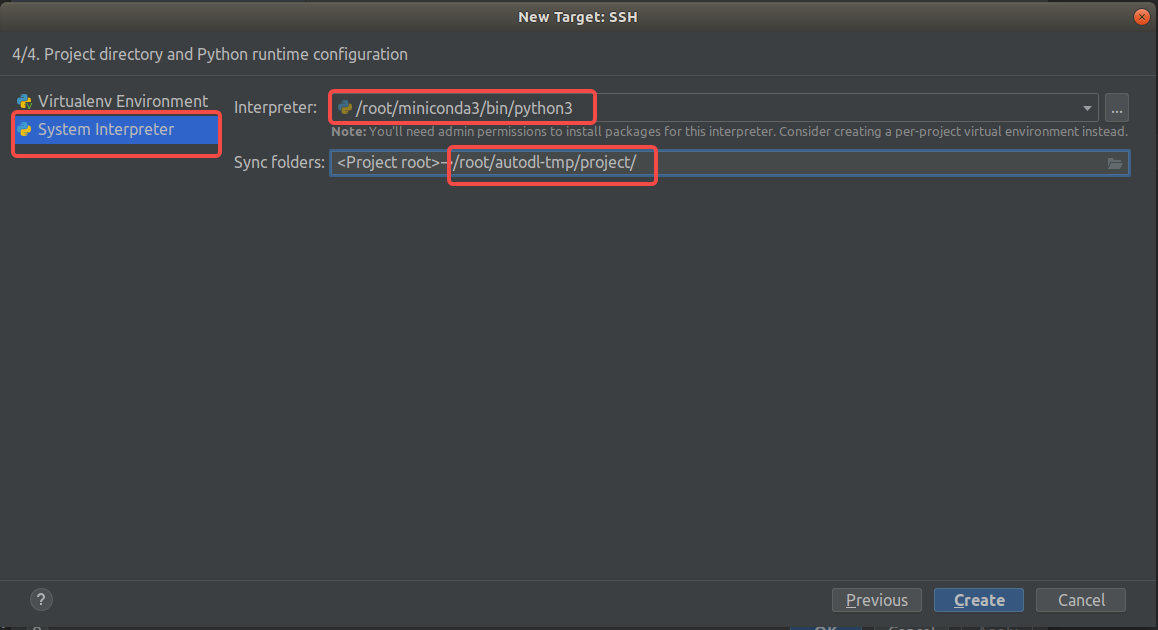
点击创建,如果配置均无误PyCharm会有小会配置过程,完成后即可远程开发。
- 同步操作
如果您在运行时找不到Python文件,可能是没有自动同步代码,那么可以选择手动同步:
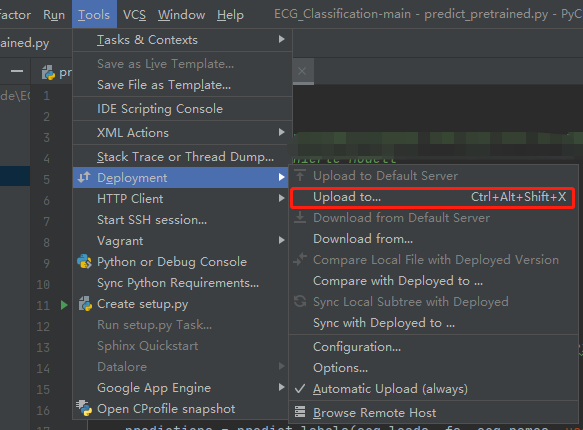
如果只是想上传某一个文件,可以直接在上传文件右键,同样有 Deployment 选项
声明:本文内容由网友自发贡献,不代表【wpsshop博客】立场,版权归原作者所有,本站不承担相应法律责任。如您发现有侵权的内容,请联系我们。转载请注明出处:https://www.wpsshop.cn/w/不正经/article/detail/177283
推荐阅读
相关标签


